PENGERTIAN MONITOR DAN PERAMASALAHAN PADA MONITOR DAN CARA MEMPERBAIKINYA
PENGERTIAN MONITOR
Monitor adalah perangkat keras yang digunakan sebagai alat output data secara grafis pada sebuah CPU, monitor juga kerap disebut sebagai layar tampilan komputer. Monitor merupakan salah satu perangkat keras (Hardware) yang digunakan sebagai penampilan output video dari pada sebuah CPU, dan kegunaannya tersebut tidak dapat dipisahkan dalam pemakaian suatu komputer, sehingga dikarenakan monitor itu sebagai penampilan gambar maka tentunya komputer sangat sulit digunakan dan bahkan sama sekali tidak dapat digunakan tanpa menggunakan monitor. Monitor disebut juga dengan VDU (Visual Display Unit).
 |
| Monitor LG |
Monitor berfungsi sebagai Output dari memori komputer atau central processing unit berupa biner. Ini harus diubah menjadi bahasa manusia dan ditampilkan kemonitor sehingga bisa dibaca oleh pengguna.
Semua monitor memiliki jenis resolusi yang digunakan untuk menampilkan gambar. Ukuran inci LCD memberitahu apa jenis resolusi yang tersedia. Sebuah layar monitor 17-inci dapat memiliki resolusi 1024×768, sedangkan layar 20-inci akan memiliki 1600×1200. Jumlah dalam inci adalah ukuran layar monitor diagonal, sementara resolusi adalah lebar pixel dengan tinggi pixel. Meskipun laptop memiliki built-in monitor, beberapa laptop tersedia dengan port S-Video, yang memungkinkan kabel S-Video untuk plug ke televisi tertentu. Ketika televisi berubah ke input yang tepat, akan bertindak sebagai cloning.
SEJARAH MONITOR
Istilah "mode tampilan" merujuk pada fitur-fitur layar komputer, khususnya jumlah warna maksimum dan resolusi gambar maksimal (dalam piksel lintang dan piksel kolom). Ada banyak mode tampilan yang bisa di temukan dalam sistem komputer pribadi (personal computer) pada saat ini. Tampilan PC yang pertama merupakan Monitor monokrom yang digunakan untuk prosesor kata dan sistem komputer berdasarkan teks pada dekade 1970-an.
Pada tahun 1981, IBM memperkenalkan sistem tampilan Adaptor Grafis Warna (cga). Sistem tampilan ini berupaya memberikan empat warna, dan memiliki resolusi maksimum 320 piksels datar dan 200 piksel tegak. Meskipun cga cukup untuk penggunaan permainan komputer yang mudah seperti permainan solitaire dan permainan dan, ia tidak mencukupi untuk pemrosesan kata, ataupun penggunaan grafis yang canggih.
Pada tahun 1984, IBM memperkenalkan sistem tampilan Adaptor Grafis Tertingkat (EGA) yang dapat memberikan hingga 16 warna yang berbeda dan resolusi hingga 640 x 350 dan ini merupakan perbaikan dibandingkan tampilan yang lebih awal, dan memungkinan pembacaan teks dengan mudah. Namun, EGA tidak memberikan resolusi gambar yang cukup untuk penggunaan-penggunaan tingkat tinggi seperti desain grafis.
Mode ini kini sudah usang, meskipun terkadang masih tersedia di proses lama dan komputer pribadi. Pada tahun 1987, IBM memperkenalkan sistem tampilan Adapter Grafis Video (VGA). Kini, ini telah merupakan standar minimum yang dapat diterima untuk komputer pribadi. Resolusi maksimum tergantung pada jumlah warna yang ditampilkan. Pengguna dapat memilih antara enam belas warna pada 640 x 480, ataupun 256 warna pada 320 x 200.
Pada tahun 1990, IBM memperkenalkan sistem tampilan Extend Graphic Adapter (XGA) sebagai warisan dari tampilan 8514 / A. Versi yang berikutnya,yaitu XGS-2, memberikan resolusi 800 x 600 piksel dalam warna yang benar (16 juta warna) dan resolusi 1024 x 768 dalam 65,536 warna. Kedua tingkat resolusi gambar ini mungkin merupakan jenis yang terpopular di kalangan individu dan bisnis kecil pada saat ini.
Asosiasi Standar-Standar Elektronik Video (VESA) telah mendirikan interface pemrograman standar untuk tampilan Grafis Video Super Adapter (SVGA) yang disebut dengan koneksi BIOS VESA ("VESA BIOS Extension"). Biasanya, layar SVGA dapat mendukung palet hingga 16 juta warna, tergantung pada jumlah memori video yang tersedia dalam suatu komputer yang akan membatasi jumlah warna yang dapat ditampilkan. Spesifikasi resolusi gambar berbeda. Pada umumnya, lebih besar layar Monitor SVGA, lebih banyak piksel dapat ditampilkan secara datar dan tegak.
Baru-baru ini, spefikasi-spefikasi baru telah muncul yaitu Adapter Grafis Terluas Super (SXGA) dan Adapter Grafis Extend Ultra (UXGA). Spesifikasi SXGA biasa digunakan untuk merujuk ke layar-layar yang memiliki resolusi 1280 x 1024; UXGA mengacu pada resolusi 1600 x 1200. Pada saat ini, spesifikasi yang lama (VGA dan SVGA) sering digunakan untuk referensi kepada kemampuan resolusi tipikal.
JENIS-JENIS MONITOR
1. Monitor CRT
 |
| Monitor CRT |
CRT (Cathode Ray Tube) merupakan jenis monitor tua yang popular dan banyak ditemui pada komputer lama, untuk saat ini penggunaan jenis monitor CRT sudah tidak banyak digunakan lagi mengingat telah munculnya teknologi monitor baru seperti LCD dan Plasma yang kualitas dan kemampuannya jauh lebih baik.
CRT bekerja dengan cara memancarkan sinar katoda (elektron) berkecepatan tinggi di dalam tabung yang hampa udara. Berikutnya pancaran dari sinar katoda tersebut akan memanulkan layar yang bersifat flouroscent (berpendar ketika di kenakan cahaya).
Pantulan elektron atau katoda akan membentuk pola pada layar, dan sementara itu sinar katoda akan terus menerus memantulkan layar monitor sesuai dengan input yang sebelumnya telah di konversi ke dalam satuan gelombang elektromagentik.
Adapaun keuntungan menggunakan jenis monitor CRT adalah harganya yang lebih murah dan eknomis jika di banding jenis lainnya, sementara itu beberapa kerugian menggunakan monitor jenis CRT adalah penggunaan daya listrik yang cukup tinggi yaitu sekitar 300-400 watt sehingga seringkali kurang nyaman bagi mata pengguna khususnya jika digunakan dalam waktu yang lama.
Untuk mengatasi radiasi dari monitor CRT biasanya pengguna bisa menambahkan filter sejenis kaca tambahan untuk mengurangi cahaya radiasai elektormagnetik yang di pancarkaan monitor tersebut, dengan demikian juga akan membuat mata pengguna lebih nyaman ketika berinteraksi dengan monitor jenis CRT.
Ukuran fisik yang cenderung besar dan berat juga menjadi salah satu kekurangandari monitor CRT, hal tersebut akan lebih memakan tempat saat pengguna memakainya.
2. Monitor Liquid Crystal Display (LCD)
 |
| Monitor LCD |
Berikutnya monitor jenis LCD (Liquid Crystal Display) merupakan monitor yang di susun menggunakan cairan crystal yang dapat memberikan kualitas display dimana warna yang dihasilakannya jauh lebih baik disbanding monitor jenis CRT.
Teknologi monitor jenis LCD mempunyai lebih banyak cahaya atau biasa kita kenal dengan piksel yang terdiri dari satu buah kristal cair sebagai sebuah titik cahaya. Walaupun disebut sebagai titik cahaya, kristal cair ini tidak memancarkan cahaya sendiri. Sumber cahaya di dalam sebuah perangkat LCD adalah lampu neon berwarna putih di bagian belakang susunan kristal cair tadi.
Titik cahaya atau piksel yang jumlahnya puluhan ribu bahkan jutaan tersebut akan membentuk tampilan citra. Kutub kristal cair yang dilewati arus listrik akan berubah karena pengaruh polarisasi medan magnetik yang timbul dan oleh karenanya akan hanya membiarkan beberapa warna diteruskan sedangkan warna lainnya tersaring.
Beberapa kelebihan monitor jenis LCD adalah kualitas gambar tampak lebih jernih dan tajam serta lebih nyaman terhadap mata pengguna keetika menggunakannya, bukan hanya itu saja LCD juga lebih hemat daya, lebih tips secara fisik dan lebih mudah dalam hal pengaturan display.
Sementara itu beberapa kekurangan monitor jenis LCD adalah layar cendeurung lebih sensitive dan viewing angle terbatas serta colour depth terbatas dan tentu saja harganya lebih mahal disbanding jenis CTR.
3. Monitor LED (Light Emiting Diode)
 |
| Monitor LED |
Jenis monitor LED (Light Emitting Diode) memiliki teknologi yang hampir sama dengan LCD. LED merupakan pengembangan lebih lanjut dari LCD yang memiliki efek display peningkatan pada warna yang di tampilkan yaitu memiliki kualitas dan variasi warna yang lebih banyak.
Beberapa type monitor LED memiliki fungsi dan fitur yang lebih canggih di banding monitor jenis LCD seperti adanya teknologi touch screen, Digital TV internet dan Digital TV tuner. Monitor LED juga dianggap mampu menghemat konsumsi daya hingga 40%-70% jika disbanding LCD dengan kemampuan menghasilkan gambar yang sangat tajam.
Beberapa kelebihan monitor LED adalah seperti kontras gambar yang tajam hingga jutaan pixel, penggunaan daya yang jauh lebih hemat disbanding LCD, usia pemakaian lebih panjang, lebih slim dan pencahayaan yang lebih baik di banding monitor jenis LCD.
Dari segi kekurangan monitor jenis LED tentu saja harganya masih relatif lebih mahal sehingga banyak pengguna yang masih lebih memilih monitor jenis CRT ataupun LCD, kekurangan berikutnya adalah monitor LED cenderung lebih sensitif.
4. Monitor Plasma
 |
| Monitor Plasma |
Jenis monitor plasma adalah gabungan teknologi antara CRT dan LCD. Kehadiran monitor plasma mampu membuat layar menjadi lebih tipis menyerupai LCD serta sudut pandang selebar CRT.
Beberapa kelebihan monitor jenis plasma adalah terdapat pada kualitas display yang menyerupai CRT dengan contrast tinggi yaitu 10000:1. Selain itu plasma juga memiliki warna yang sanga baik serta bentuknya terlihat lebih ramping.
Dari segi kekurangan tentu saja plasma memiliki harga yang relative mahal, sehingga seringkali pengguna masih tetap memilih menggunakan monitor jenis lama yang harganya lebih terjangkau, selain itu jenis plasma juga memiliki ukuran pixel pitch yang besar dan konsumsi daya dan operasioanl suhu yang tinggi.
Cara kerjanya monitor plasma adalah sebuah layar datar emisif dimana cahaya dihasilkan oleh posfor yang terdeteksi sebuah pelepasan muatan plasma antara dua layar datar.
Gas yang dilepaskan tersebut tidak melepaskan merkuri. Jenis monitor plasma menggunakan warna penuh panel datar fosfor untuk menampilkan gambar-gambar sehingga kombinasi dan reproduksi warna yang di hasilkan sangat berkualtias baik dan interaktif.
5. Monitor OLED
 |
| Monitor OLED |
Jenis Monitor OLED (Organic Light-Emitting Diode) merupakan sebuah semikonduktor sebagai pemancar cahaya yang dibuat dari lapisan organic. OLED sendiri di gunakan dalam teknologi elektroluminesasi seperti pada aplikasi tampilan layar dan sensor, kecanggihan teknologi ini terkenal lebih felxibel dengan ketipisan yang kurang dari 1 mm.
OLED diciptakan dari struktur yang terdiri dari lapisan kaca yang terbuat dari oksida timah-indium sebagai elektroda positif atau anoda, lapisan organik dari diamine aromatic mempunyai ketebalan 750 nm, lapisan pemancar cahaya yang terbuat dari senyawa metal kompleks misalnya 8-hydroxyquinoline aluminium, dan lapisan elektroda negatif atau katoda terbuat dari campuran logam magnesium dan perak dengan perbandingan atom 10:1. Konstruksi keseluruhan lapisan tidak lebih dari 500 nm, artinya OLED sama tipis dengan selembar kertas.
Penggunaan OLED sebenarnya belum terlalu digunakan oleh pengguna komputer mengingat harganya yang relatif mahal. Monitor OLED ini biasanya banyak di gunakan pada teknologi handphone seperti smartphone terbaru yang layarnya menggunakan teknologi OLED dimana pixel di dukung sekitar 16 juta warna yang membuat gambar atau hasil photo yang dihasilkan terlihat sangat jernih, tajam seakan-akan terlihat seperti gambar aslinya.
PERAMASALAHAN PADA MONITOR DAN CARA MEMPERBAIKINYA
1. Gambar Tidak Muncul
Jika gambar tidak muncul, masalahnya tidak ada sinyal gambar yang dimunculkan ke monitor. Solusinya periksa sinyal video yang terdapat pada board video adapter CRT, karena komponen ini kemungkinan rusak atau terbakar.
2. Kabel Heater Pada CRT Terbuka.
Setiap kali CRT dinyalakan, heater akan bekerja. Ketika CRT dimatikan, heater juga ikutan jadi dingin. Perubahan panas yang berulang-ulang dan dalam waktu lama akan membuat heater menjadi terbuka dan panas merembes keluar dari kabel ini.
Solusinya karena kabel heater ini terdiri dari tiga macam (merah, hijau, biru) kita dapat melihat kerusakannya pada warna yang akan muncul. Akan tetapi, kabel ini tidak dapat diganti kecuali anda mengganti tabung katodanya sama selaki. Bila kabel ini rusak, praktis anda harus mengganti monitor anda dengan yang baru.
3. Katoda Terhubung Dengan Control Grid.
Katoda adalah bahan yang terbuat dari logam tidak tahan korosi, sehingga memungkinkan terhubung dengan control grid. Apabila hal ini terjadi, control grid akan kehilangan efektivitaasnya, dan akan berakibatkan warna yang muncul menjadi soak alias pudar. Pada umumnya, gejala ini seringkali muncul.
Solusinya bila sudah terjadi kontak, tidak ada yang mungkin bisa dilakukan. Yang paling baik adalah mencegah terjadinya kontak antara katoda dan control grid, dengan memberikan pembatas antara control grid dengan seluruh katoda.
4. Satu atau Lebih Warna Tampak Lemah.
Jika satu atau lebih warna tampak lemah, maka masalah ini pada umumnya terjadi karena pada katoda terbentuk lapisan ionik yang menghambat pelepasan elektronmenuju layar. Gejala semacam ini membuat katoda menjadi kurang efektif dalam menembakkan elektron, yang mengakibatkan lemahnya warna pada layar monitor. Gejala ini akan terlihat di mana salah satu warna yang dihasilkan di layar monitor tampak lebih lemah.
Solusinya periksa drive board video CRT anda, apakah ikatan solder pada salah satu tabungnya kendor atau lepas. Solder ikatannya. Bila gambar sudah terlampau buram, satu-satunya kemungkinan adalah mengganti tabungnya. Namun, biasanya kerusakan semacam ini hanya terjadi setelah penggunaan dalam waktu lama.
5. Fosfor Pada Tabung Katoda Tampak Kusam.
Fosfor merupakan senyawa kimia yang akan memunculkan warna tertentu ketika terkena sinar elektron berenergi tinggi. Pada monitor lama, kita seringkali menjumpai gambar yang tampak kuyu, dengan kontras warna yang bisa diatur maksimal.
Solusinya tidak ada cara lain kecuali mengganti tabung katoda, tetapi umur fosfor bisa dihemat dengan mengatur brightness pada tingkat minimum dan anda bisa memasang screen saver pada layar monitor untuk mengurangi peredaran fosfor yang terlalu lama.
6. Control Grid Pada CRT Terbuka.
Control grid digunakan untuk membatasi sinar yang dihasilkan oleh katoda, dengan memasang suatu muatan potensial pada grid. Bila control grid terbuka, akibatnya tidak ada lagi muatan potensial pada grid untuk mengontrol intensitas sinar dan sinar akan memancar dengan intensitas penuh
Solusinya, periksa apakah katoda dengan control gird heater dengan katoda terjadi hubungan pendek (short) atau tidak. Bila anda tidak menemukan hubungan pendek (diperiksa dengan menggunakan multimeter) control grid kemungkinan telah terbuka. Solusi satu-satunya tabung harus diganti.
7. Focus Grid Pada CRT Terbuka.
Oksidasi dapat membuat hubungan pendek antara katoda dengan kontrol grid atau control grid dengan screen grid. Screen grid berfungsi untuk mengarajhakan gerakan elektron menuju layar. Bila screen grid mengalamu hubungan pendek, energi elektron yang memancar ke layar akan berkurang sehingga akan mengurangi intensitas sinar yang berpendar pada fosfor dan dengan demikian akan mengurangi kecerahan gambar secara keseluruhan. Pada beberapa kasus yang parah, justru gambar tidak muncul sama sekali.
Solusinya, anda dapat mengukur apakah terjadi hubungan pendek pada screen grid atau tidak, dengan menggunakan multimeter untuk mengukur voltase pada grid tersebut. Biasanya grid memiliki voltase antara 250 sampai dengan 750 volt pada situasi normal. Bila voltase terlampau rendah, matika monitor lalu lepaskan drive board video yang ada di leher tabung kemudian restart monitor dan ukur kembali voltasenya. Bila voltase screen grid kembali normal bisa dipastikan bahwa screen grid mengalami hubungan pendek. Bila voltase tetap rendah, kita boleh curiga terjadi kerusakan pada sirkuit yanhg mengatur voltase pada screen.
8. Gambar Tampak Merah atau Biru Kehijauan.
Apabila gambar tampak merah atau biru kehijauan (mendekati cyan), masalahnya adalah terdapat problem pada sirkuit video untuk jalur merah.
Solusinya, pastikan sebelumnya bahwa kontrol setting monitor berada pada kondisi normal. Bila control warna diset pada kondisi baik sementara warna kemerahan tidak juga hilangh, periksalah sirkuit drive video yang tersambung dengan warna merh. Kita memerluan osiloscope untuk melacak sinyal video input dan video output. Bila tidk terdapat sinyal video merah pada amplifier input, periksa sambungan antara monitor dengan board video adapter. Bila koneksi baik, cobalah gunakan monitor lain yang bekerja baik. Bila problem tetap terjadi pada monitor tersebut, gantilah board video adapter pada monitor yang rusak. Kita dapat membandingkan karakteristik sinyal antara monitor yang rusak dengan monitor yang baik lalu menarik kesimpulan, dimana letak masalahnya. Bila anda tidak memiliki alat semacam osiloskop dan tidak terlalu ingin ribet, langsung saja ganti seluruh board video adapternya.
9. Gambar Tampak Tua Dengan Warna Biru atau Muncul Warna Kekuning-kuningan.
Apabila gambar tampak tua dengan warna biru atau muncul warna kekuning-kuningan, masalahnya adalah sirkuit drive video jalur warna biru rusak.Solusinya sama seperti problem sebelumnya, anda bisa menempuh cara yang sama untuk memeriksa sumber kerusakan. Sebelumnya, kita harus memastikan bahwa setting warna pada monitor berada pada posisi normal.
10. Gambar Tampak Tua Kehijauan atau Merah Kebiruan.
Jika gambar tampak tua kehijauan atau merah kebiruan (mendekati magenta), masalahnya adalah sirkuit drive jalur warna hijau rusak. Solusinya sama seperti problem sebelumnya, anda bisa menempuh cara yang sama untuk memeriksa sumber kerusakan. Untuk ketiga masaah terakhir, bilamana sinyal video yang diukur bekerja dengan baik, tetapi tetap muncul masalah yang sama, curigai kerusakan pada CRT itu sendiri. Kemungkinan, katoda atau kontrol gridnya yang rusak. Bila anda memiliki alat untuk mengetes CRT, periksa tabungnya apakah masih baik atau memang sudah soak. Bila hasilnya buruk, mau tidak mau anda harus mengganti tabungnya.
11. Garis Horizontal atau Vertikal Muncul di Tengah Layar.
Apabila garis horizontal atau vertikal muncul di tengah layar, masalahnya terjadi kerusakan pada sirkuit drive horizontal atau vertikal.Solusi untuk praktisnya, anda mengganti board monitor utama. Bila anda sedikit mau bersusah payah, anda perlu untuk memeriksa sirkuit yang menghasilkan sapuan vertikal pada board. Periksa apakah semua kabel terhubung dengan baik. Kadangkala, kerusakan ini disebabkan oleh kabel-kabel yang kendor akibat panas yang berlebihan di dalam sistem monitor.
12. Gambar Hanya Muncul di Bagian Atas atau Bawah Monitor.
Apabila gambar hanya muncul di bagian atas atau bawah monitor, kemungkinan besar masalahnya ada pada amplifier vertikal
Solusinya, gunakan osiloskop untuk memeriksa amplifier ini. Bila tidak ada alat tersebut, ganti board utama monitor, lalu ketika gambar sudah tersimpan kembali, pastikan untuk memeriksa linearitas vertikal monitor.
13. Tidak Ada Gambar Maupun Raster.
Apabila tidak ada gambar maupun raster, masalahnya adalah sambungan kabel monitor ke CPU dan video card tidak berfungsi benar, atau sirkuit dalam monitor rusak.
Solusinya pastikan terlebih dahulu bahwa CPU dan video card bekerja baik. Setelah itu, periksa monitor yang rusak lalu cobalah menyalakan brightness dan contrastnya. Mulailah dengan memeriksa sinyal sinkronisasi vertikal dan horizontalnya. Bila tidak ada sinyal, tidak akan muncul raster. Bila sinyal ada, kemungkinan besar masalahnya ada pada sirkuit pengatur voltase tinggi atau drive horizontal tidak bekerja dengan mengatasinya dengan baik. Jika salah satu output dari power supply bermasalah, kita dapat mengatasinya dengan memeriksa rangkaian power supply atau mengganti dengan power supply yang baru.
14. Karakter yang Muncul di Layar Tidak Sempurna.
Jika karakter yang muncul di layar tidak sempurna, masalahnya monitor terganggu oleh keberadaan peranti lain yang memancarkan gelombang tertentu. Peranti lain itu contohnya radio, televisi, ponsel, atau monitor lain yang memancarkan gelombang elektromagnetis atau menimbulkan medan magnet.
Solusinya jauhkan peralatan yang menimbulkan gangguan. Bila gangguan tetap muncul kemungkinan masalahnyab ada pada monitor kita sendiri. Kemungkinan letak masalahnya ada di drive pengatur vertikal atau horizontal atau keduanya. Bila kecepatan raster yang menyapu layar berubah-ubah, pixel di suatu gambar yang tampak pada layar boleh jadi akan menutup secara bersama-sama, sementara pixel diarea layar yang lain akan muncul terlalu lama. Cobalah memeriksa lineariatas drive vertikal dan horizontalnya.
15. Tampilan Yang Muncul Tampak Bergelombang.
Jika tampilan yang muncul tampak bergelombang, kemungkinan terbesar sumbernya ada pada power supply.Solusinya, gunakan multimeter untuk memeriksa output dari setiap suplai listrik ke semua komponen. Bila anda sudah menemukan suplai listrik yang bermasalah, perbaiki jalur suplai listrik ke tempat itu atau untuk praktisnya, ganti saja board power supply-nya secara keseluruhan.
16. Warna Yang Muncul Berubah Ketika Monitor Panas.
Apabila warna yang muncul berubah ketika monitor panas, kemungkinan terbesar ada kerusakan pada sirkuit amplifier video.
Seharusnya, monitor harus memunculkan warna yang sama baik dalam kondisi dingin maupun panas. Matikan monitor dan buka penutupnya, lalu mulai periksa kabel video, terutama kabel yang menghubungkan board raster dengan bagian dalam monitor. Bila koneksinya terlalu longgar, kencangkan. Juga periksalah sambungan antara board video amplifier dengan board raster.
17. Gambar Makin Menyempit ke Arah Horizontal Ketika Monitor Panas.
Apabila gambar makin menyempit ke arah horizontal ketika monitor panas, masalahnya adalah salah satu sirkuit pengatur sapuan horizontal lemah atau berubah nilainya ketika monitor panas.
Solusinya matikan monitor, laluy periksa semua kapasitor yang beralokasi di sekeliling transistor output horizontal. Seringkali, problem semacam ini sangat sulit untuk dideteksi, karena mendeteksi kapasitor yang rusak sangat sulit dilakukan. Maka, mulailah dari memeriksa sambungan-sambungan solder diantara sirkuit dan kabel-kabel. Jika masalahnya tidak teratasi, yang perlu dilakukan adalah melakukan penyolderan ulang terhadap semua komponen pada transistor dan board raster.
18. Gambar Melebar ke Arah Horizontal Ketika Monitor Panas.
Jika gambar melebar ke arah horizontal ketika monitor panas, masalahnya sama dengan gambar menyempit horizontal.
Solusinya sama seperti problem gambar menyempit. Bilamana anda tidak ingin memeriksa satu per satu komponen yang bermasalah, anda bisa langsung mengganti board raster dengan yang baru.
19. Gambar Detail Pada Resolusi Grafis Tinggi Kabur.
Jika gambar detail pada resolusi grafis tinggi kabur, kemungkinan besar sirkuit amplifier videonya soak atau terlalu lemah. Gambar resolusi tinggi memerlukan bandwidth yang tinggi, sehingga amplifier videonya memerlukan variasi respon yang cepat antar pixel. Bila amplifier video lemah, gambar pada resolusi tinggi akan sedikit kabur. Masalah ini akan hilang ketika monitor bekerja pada resolusi rendah.
Solusinya periksa amplifier video yang menghasilkan sinar elektron. Bila terjadi kerusakan, ganti atau perbaiki bagian tersebut saja. Solusi sementaranya, jangan setel monitor pada resolusi terlampau tinggi.
20. Gambar Yang Muncul Patah-patah dan Tidak Stabil.
Apabila gambar yang muncul patah-patah dan tidak stabil, sirkuit pengatur voltase atau board raster bermasalah.
Solusinya periksa seluruh sirkuit dan sambungan pada board. Ingat bahwa sumber utama penghasil tiga warna utama yang memberikan sajian gambar ketika tidak bekerja secara sempurna ketika bermasalah. Solder ulang seluruh sambungan pada board amplifier video bilamana diperluk.
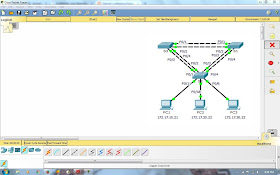
Komentar
Posting Komentar